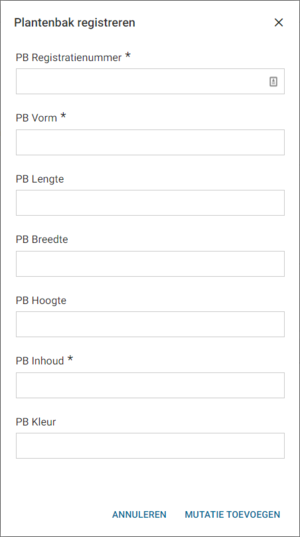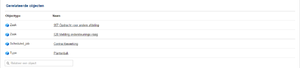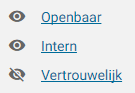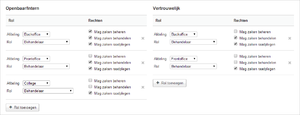Zaakdossier
Inhoud
Zaakdossier
Een zaak behandel je vanuit vanuit het zaakdossier. Het zaakdossier benader je door een zaak te openen. Het zaakdossier biedt de mogelijkheid een zaak overzichtelijk te behandelen.
Klik op de functionaliteit waar je meer over wilt weten

Behandelfasen
Het zaakdossier is navigeerbaar door de tabbladen. De uitgeschreven tabbladen zijn de behandelfasen van de zaak. Een zaak bestaat uit minimaal twee fasen de registratie fase en de afhandelfase maar daartussen kunnen nog meer fasen liggen.
In een fase dienen alle verplichte kenmerken te worden ingevuld, documenten te worden toegevoegd en checklists te worden afgevinkt alvorens de fase afgerond kan worden.
Kenmerken
Kenmerken zijn alle velden waar je waarden kunt invullen, selecteren en aanvinken. Net zoals de kenmerken van een bal 'rood', 'rond', 'licht' kunnen zijn, geef je in de 'kenmerken' de kenmerken van een zaak op: adres, beoordeling, aantallen, etc.
Kenmerken kunnen verplicht zijn. In dat geval moeten ze ingevuld zijn voordat de zaak naar de volgende fase gezet kan worden, of kan worden afgerond.
Documenten
Kenmerken van het type 'document' zijn uploadvelden waarmee documenten toegevoegd kunnen worden aan het zaakdossier. Documenten die hier worden geupload zijn vervolgens ook zichtbaar op het tabblad documenten, waar ze gelabeld zijn met de titel van het documentkenmerk. Het is ook mogelijk om, andersom, documenten te uploaden op het tabblad documenten en ze daar te labelen. De documenten zullen dan in het documentkenmerk op de behandelfase weergegeven worden.
In verschillende situaties zal een document 'ter beoordeling' staan. Deze documenten kunnen dan beoordeeld en geaccepteerd/geweigerd worden in de documentenwachtrij op het tabblad documenten.
Checklists
Checklists staan rechtsonderin de behandelfasen. Er zijn checklists die worden ingesteld vanuit het zaaktypebeheer, maar er kunnen ook handmatig checklists worden toegevoegd. Een fase kan pas afgerond worden wanneer alle checklists zijn afgevinkt, zodat hiermee gegarandeerd kan worden dat bepaalde handelingen niet vergeten worden.
Objecten
| Objecten kunnen worden toegevoegd, bewerkt, gerelateerd en verwijderd worden vanuit het zaakdossier. Let op: Dit is enkel zo voor zaaktypen waarbij dit is ingesteld door de beheerder.
Er zijn maximaal vier objectacties mogelijk: Aanmaken, relateren, bewerken en verwijderen. De beheerder stelt bij het zaaktypebeheer in welke acties aanwezig zijn. Acties worden eerst ingepland en vervolgens bij de eerstvolgende faseovergang of de zaakafronding uitgevoerd. Object aanmakenEen nieuw object aanmaken. Deze wordt automatisch gerelateerd aan het zaakdossier. Object relaterenEen bestaand object relateren aan het zaakdossier. Object bewerkenEen bestaand object bewerken. Deze wordt automatisch gerelateerd aan het zaakdossier. Object verwijderenEen bestaand object verwijderen. Deze actie verwijdert het object permanent uit het gehele zaaksysteem(!). |
Faseacties
<under construction>
Tabblad: Zaakrelaties
Op het tabblad 'Zaakrelaties' worden alle relaties van de zaak getoond: Gerelateerde zaken, geplande zaken en gerelateerde objecten.
Gerelateerde zaken
Gerelateerde zaken kunnen zijn:
|
Geplande zaken
| Ingeplande zaken worden weergegeven onder het kopje 'Geplande zaken'. Voor uitleg over hoe zaken ingepland kunnen worden, zie: Zaak inplannen.
Door een zaak te selecteren en voor 'bewerken' te kiezen kan de planning aangepast worden. |
Gerelateerde objecten
| Gerelateerde objecten worden weergegeven onder 'gerelateerde objecten'. Door op het object te klikken kan het objectdossier ingezien worden. |
Vertrouwelijkheid
| In de header van het zaakdossier staat ook de vertrouwelijkheidsaanduiding: Openbaar, Intern of Vertrouwelijk. Door hierop te klikken kan de vertrouwelijkheid eenvoudig gewijzigd worden.
|
Beheer
Op de pagina 'rechten' van het zaaktypebeheer kan ingesteld worden welke rechten bij welke vertrouwelijkheid horen:
|